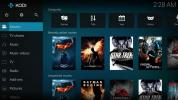Πώς να στείλετε αρχεία με ασφάλεια στο Linux
Έχετε κάποια ευαίσθητα αρχεία που θέλετε αποστολή σε έναν άλλο χρήστη Linux μέσω του Διαδικτύου ή ακόμα και του τοπικού σας δικτύου; Δεν εμπιστεύεστε άλλες εφαρμογές κοινής χρήσης αρχείων στην πλατφόρμα Linux επειδή δεν προστατεύουν το απόρρητο ή την ασφάλειά σας; Ρίξτε μια ματιά στο Wormhole! Είναι ένα μοναδικό εργαλείο γραμμής εντολών που επιτρέπει γρήγορες και ασφαλείς μεταφορές αρχείων.
Εγκατάσταση του Wormhole σε Linux
Η εφαρμογή Wormhole δεν έχει ρυθμιστεί από προεπιλογή, επομένως θα πρέπει να την εγκαταστήσετε. Ευτυχώς, σχεδόν κάθε λειτουργικό σύστημα Linux υποστηρίζει την εφαρμογή Wormhole και το έχει στις πηγές λογισμικού τους. Για να λειτουργήσει η εφαρμογή στον υπολογιστή σας, ξεκινήστε ανοίγοντας ένα παράθυρο τερματικού. Μπορείτε να ανοίξετε ένα παράθυρο τερματικού πατώντας Ctrl + Alt + T ή Ctrl + Shift + T στο πληκτρολόγιο.
Μόλις ανοίξει το παράθυρο τερματικού, ακολουθήστε τις οδηγίες εγκατάστασης της γραμμής εντολών που περιγράφονται παρακάτω που αντιστοιχούν στο λειτουργικό σύστημα Linux που χρησιμοποιείτε αυτήν τη στιγμή.
Ubuntu
Η εφαρμογή Wormhole είναι διαθέσιμη για όλους τους χρήστες Linux στο κύριο αποθετήριο λογισμικού. Για να ξεκινήσετε την εγκατάσταση της εφαρμογής στο σύστημά σας, πληκτρολογήστε το εγκατάσταση παρακάτω εντολή.
sudo apt εγκαταστήστε το magic-wormhole
Ντέμπιαν
Όσοι χρησιμοποιούν το Debian Linux θα μπορούν να εγκαταστήσουν την εφαρμογή Wormhole μέσω του «κύριου» αποθετηρίου λογισμικού. Για να λειτουργήσει η εφαρμογή, χρησιμοποιήστε τα ακόλουθα apt-get εγκατάσταση εντολή σε τερματικό.
sudo apt εγκαταστήστε το magic-wormhole
Arch Linux
Δυστυχώς, τα αποθετήρια λογισμικού Arch Linux δεν στεγάζουν την εφαρμογή Wormhole και οι χρήστες δεν θα μπορούν να την εγκαταστήσουν με ένα απλό pacman -S σε ένα τερματικό εντολών. Αντ 'αυτού, εάν είστε χρήστης Arch Linux, πρέπει να ενεργοποιήσετε την εφαρμογή μέσω του AUR.
Για να ξεκινήσετε την εγκατάσταση του Wormhole μέσω του AUR, πρέπει να εγκαταστήσετε δύο πακέτα. Αυτά τα πακέτα είναι "Git" και "Base-devel". Απαιτούνται για αλληλεπίδραση με πακέτα στο AUR. Εγκαταστήστε το "Git" και το "Base-devel" με το pacman -S παρακάτω εντολή.
sudo pacman -S base-devel git
Αφού ρυθμίσετε τα δύο πακέτα, χρησιμοποιήστε το git κλώνος εντολή για λήψη της τελευταίας έκδοσης του Trizen. Το Trizen είναι ένα Βοηθός AUR εφαρμογή. Θα συλλέξει αυτόματα όλες τις εξαρτήσεις για το Wormhole και θα τις ρυθμίσει για εσάς. Είναι πολύ πιο εύκολο από το να φροντίζεις όλες τις εξαρτήσεις με το χέρι.
git κλώνος https://aur.archlinux.org/trizen.git
Μόλις ληφθεί ο κωδικός Trizen στον υπολογιστή σας Arch Linux, μεταβείτε σε αυτόν με το CD εντολή. Στη συνέχεια χρησιμοποιήστε το makepkg εντολή για να εγκαταστήσετε τον κωδικό στον υπολογιστή σας.
cd trizen. makepkg -sri
Με την εφαρμογή Trizen που έχει ρυθμιστεί στον υπολογιστή σας Linux, η εγκατάσταση του Wormhole είναι τόσο απλή όσο η εισαγωγή της παρακάτω εντολής.
trizen -S μαγικό-σκουληκότρυπα
Μαλακό καπέλλο
Το Fedora Linux διαθέτει Wormhole διαθέσιμο για εγκατάσταση σε 32 καθώς και Rawhide. Για να ξεκινήσετε την εγκατάσταση, χρησιμοποιήστε τα ακόλουθα εγκατάσταση dnf εντολή.
sudo dnf εγκαταστήστε το magic-wormhole
OpenSUSE
Το Wormhole είναι διαθέσιμο μέσω του repo Oss σε όλες τις εκδόσεις του OpenSUSE. Για να το ρυθμίσετε στο σύστημά σας, χρησιμοποιήστε το εγκατάσταση zypper παρακάτω εντολή.
sudo zypper εγκαταστήστε python3-magic-wormhole
Snap πακέτο
Το Wormhole είναι διαθέσιμο ως Snap! Για να λειτουργήσει, βεβαιωθείτε ότι έχετε το Snap runtime σε λειτουργία. Στη συνέχεια, εισαγάγετε την παρακάτω εντολή.
sudo snap εγκατάσταση wormhole
Αποστολή αρχείων με ασφάλεια με το Wormhole
Η μεταφορά αρχείων στο Wormhole είναι πολύ απλή. Για να στείλετε αρχεία σε έναν φίλο, ακολουθήστε τις αναλυτικές οδηγίες παρακάτω.
Σημείωση: για να λειτουργήσει το Wormhole, τόσο ο υπολογιστής αποστολής όσο και ο υπολογιστής λήψης πρέπει να έχουν εγκαταστήσει το Wormhole.
Βήμα 1: Ανοίξτε ένα παράθυρο τερματικού στον υπολογιστή που στέλνει τα δεδομένα. Στη συνέχεια, γράψτε αποστολή wormhole στο τερματικό.
αποστολή wormhole
Βήμα 2: Αφού γράψω το αποστολή wormhole εντολή, θα πρέπει να καθορίσετε την ακριβή θέση των δεδομένων που θέλετε να μεταφέρετε. Σημειώστε τη θέση του αρχείου μετά αποστολή wormhole στο τερματικό.
Λάβετε υπόψη ότι η παρακάτω εντολή είναι ένα παράδειγμα. Φροντίστε να αλλάξετε το παρακάτω παράδειγμα διαδρομής με τη θέση των πραγματικών δεδομένων που θέλετε να μεταφέρετε.
wormhole αποστολή /path/to/the/file/you/wish/to/transfer.file
Βήμα 3: Πάτα το Εισαγω για να ξεκινήσει η μεταφορά. Όταν ξεκινήσει η μεταφορά, το wormhole θα εκτυπώσει έναν κωδικό στο τερματικό.

Πάρτε αυτόν τον κωδικό και στείλτε τον στο άτομο που λαμβάνει τη μεταφορά δεδομένων.
Βήμα 4: Μόλις στείλετε τον κωδικό, ζητήστε από το άτομο από την άλλη πλευρά να τον εισαγάγει στο τερματικό για να ξεκινήσει η διαδικασία μεταφοράς. Επαναλάβετε αυτήν τη διαδικασία για να στείλετε όσα αρχεία θέλετε.
Λάβετε υπόψη ότι η μεταφορά αρχείων μέσω του Wormhole ενδέχεται να διαρκέσει λίγο, λόγω ταχύτητας στο Διαδίκτυο. Μην κλείσετε το τερματικό κατά τη διαδικασία μεταφοράς! Κάνε υπομονή!
Εγχειρίδιο Wormhole
Το Wormhole είναι ένα πολύ προηγμένο λογισμικό. Εάν είστε περίεργοι για τις άλλες δυνατότητες που περιλαμβάνονται στο λογισμικό, ανοίξτε ένα παράθυρο τερματικού και εκτελέστε το άντρας σκουληκότρυπα εντολή. Θα περιγράψει όλα όσα πρέπει να γνωρίζετε για το εργαλείο Wormhole!

άντρας σκουληκότρυπα
Θέλετε να αποθηκεύσετε το εγχειρίδιο σε ένα αρχείο κειμένου για ευκολότερη ανάγνωση; Εκτελέστε την ακόλουθη εντολή.
man wormhole> ~ / wormhole-manual.txt
Έρευνα
Πρόσφατες δημοσιεύσεις
Το view3dscene είναι εργαλείο πολλαπλών πλατφορμών για προβολή και αλληλεπίδραση με μοντέλα 3D
Η μετάβαση 2D σε 3D άνοιξε μια νέα πύλη στον αγωγό σχεδιασμού γραφι...
Πώς να εγκαταστήσετε το Day Planner σε Linux
Το Day Planner είναι ένα απλό εργαλείο διαχείρισης δρομολογίων για ...
Πώς να εγκαταστήσετε το Kodi Media Center σε Linux
Γνωρίζατε ότι μπορείτε να εγκαταστήσετε το Kodi Media Center σε Lin...